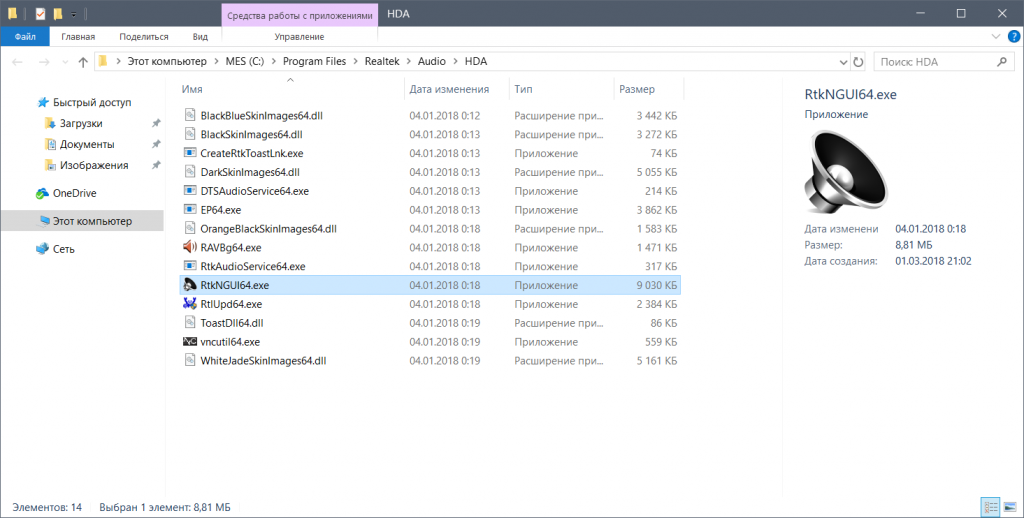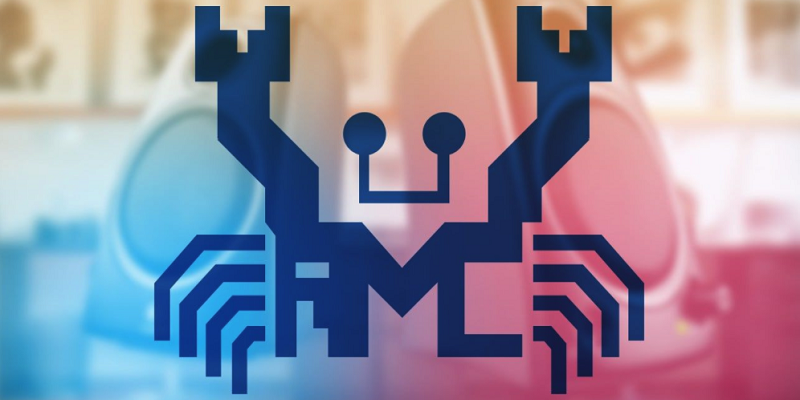
Переважна більшість материнських плат і ноутбуків оснащено аудіочіп від Realtek. Вони здатні видати непоганий звук, і тому більшість користувачів не купують зовнішні аудіокарти. Однак сам диспетчер Realtek HD зроблений досить криво (хоча якщо глянути на офіційний сайт, де рекомендується IE 6.0 і дозвіл екрана в 800х600 — це не дивно), зокрема — він завалює користувача безліччю повідомлень: підключити пристрій, про відключення, про вибір посилення і т.д.
Прибрати повідомлення про підключення / відключення пристроїв не важко — досить зайти в Настройки> Система> Повідомлення і відключити їх у диспетчера Realtek HD:
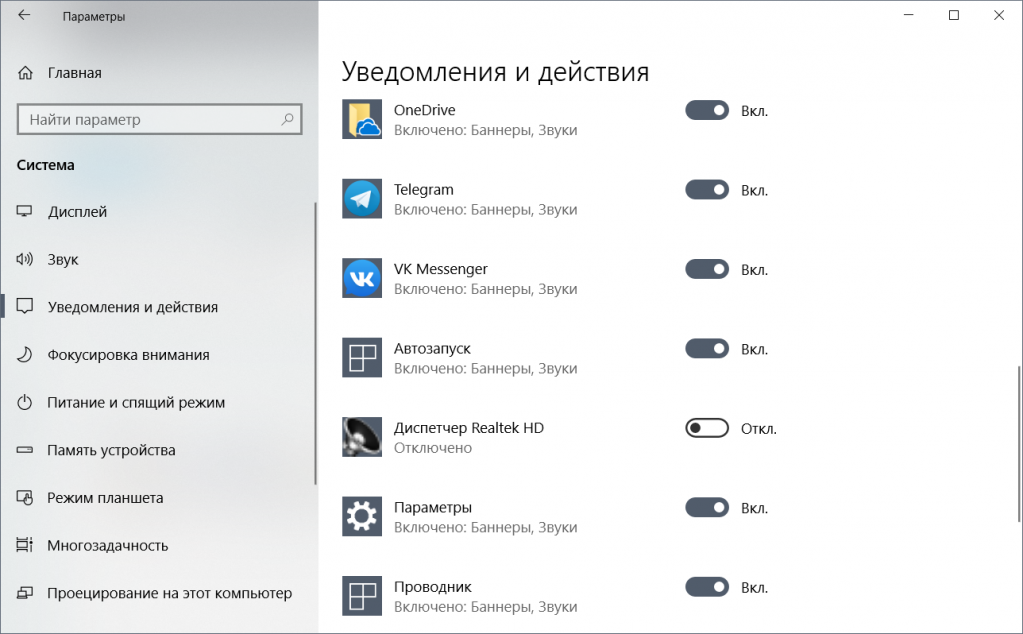
Однак на більшості материнських платах з Z-чіпсетами стоять аудіочіп Realtek ALC1xxx (зазвичай 1150 або 1220), які підтримують різні рівні посилення: грубо кажучи, чим більше рівень посилення — тим голосніше звучать ваші навушники. Це потрібно для того, щоб звук в навушниках з опором 200-300 Ом ні тихим. І ось тут проблема в тому, що при кожному підключенні навушників активізується диспетчер Realtek, вибирає посилення і каже вам про це:
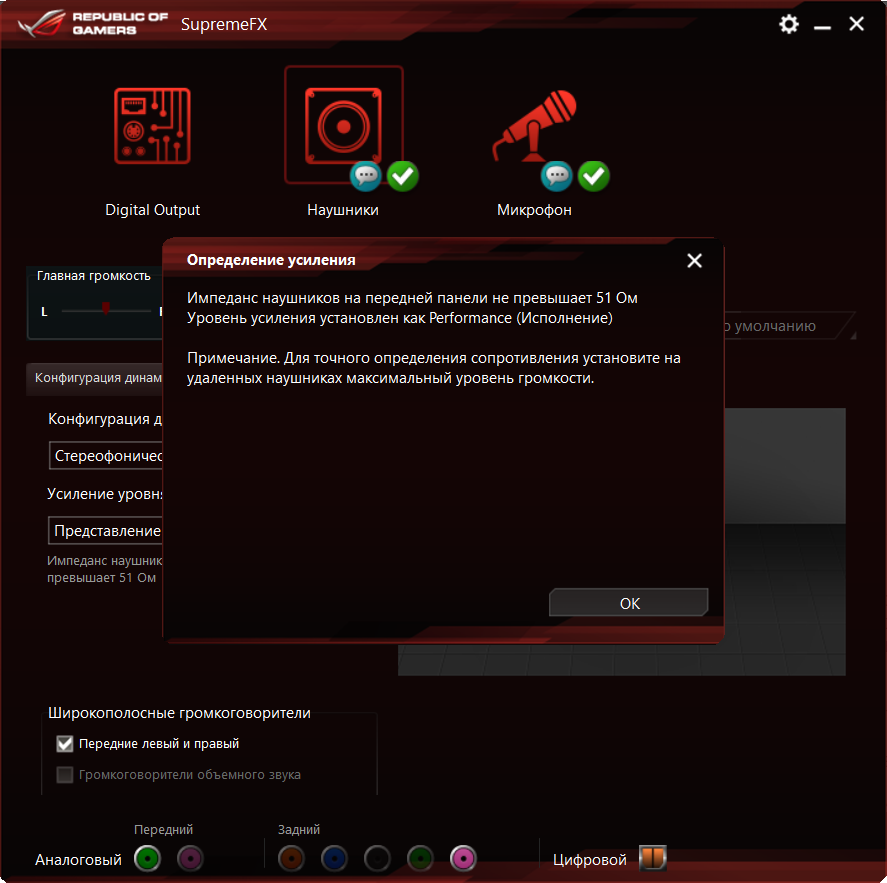
І якби ж то він вибирав посилення правильно — але в моєму випадку він ще й помиляється (звук на 100% гучності все одно тихий), і при цьому вибрані настройки посилення зберігаються тільки до відключення навушників. Відповідь офіційної техпідтримки був простий: окей, ми працюємо над цим (угу, вже півроку), так що я вирішив знайти рішення цієї проблеми з повідомленнями, і в общем-то зміг це зробити.
Для початку поставте аудіодрайвер версії 6.0.1.8339 (дізнатися версію можна в самому диспетчері Realtek) або вище. Правда, його немає на офіційному сайті Realtek, однак на сайті виробника материнської плати він повинен бути. З більш старими драйверами це може не спрацювати, так як саме в цьому драйвері додали збереження налаштувань звуку після перезавантаження (але, на жаль, не після перепідключення навушників).
Після цього відкрийте диспетчер Realtek HD, підключіть всі потрібні аудіо (колонки, навушники, мікрофони) в потрібні аудіопорти і налаштуйте їх так, як вам потрібно (наприклад, я вибрав профіль посилення «Екстремальний», на материнських платах від MSI або Gigabyte все може виглядати інакше):
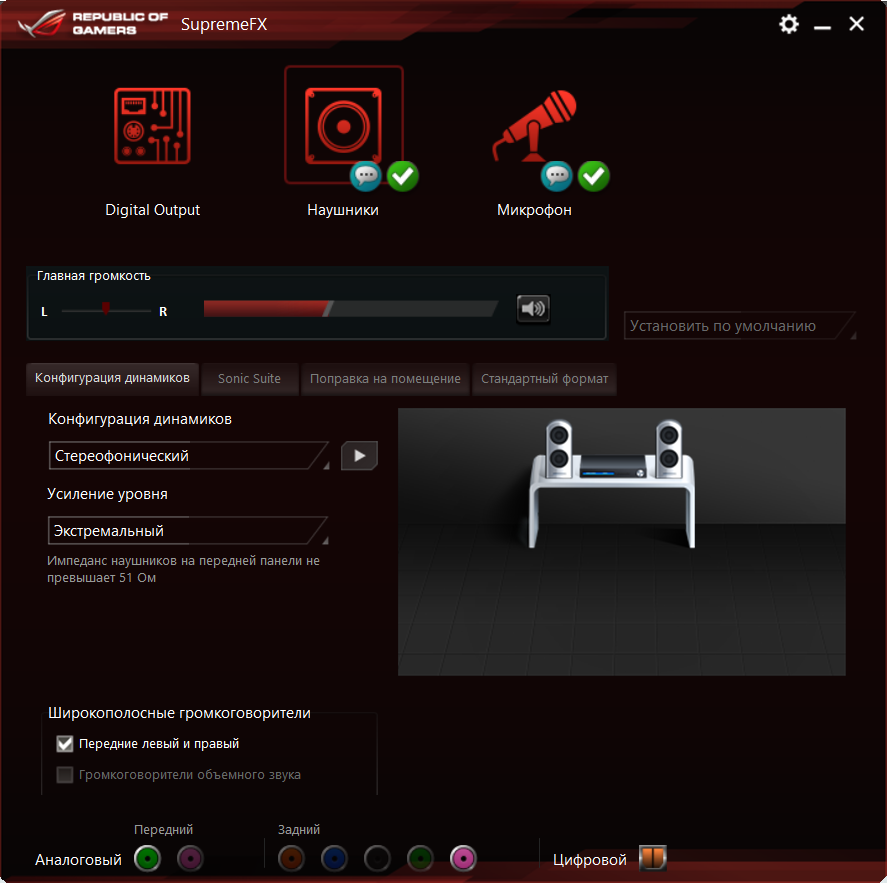
Також зніміть в настройках Realtek галочку з «Підключення автоматичного спливаючого діалогу для підключеного пристрою».
Тепер зайдіть в Диспетчер завдань> Автомат і відключіть там запуск Диспетчера Realtek HD при старті системи (тим самим ви тільки відключіть графічний інтерфейс Realtek HD, сам драйвер продовжить працювати):
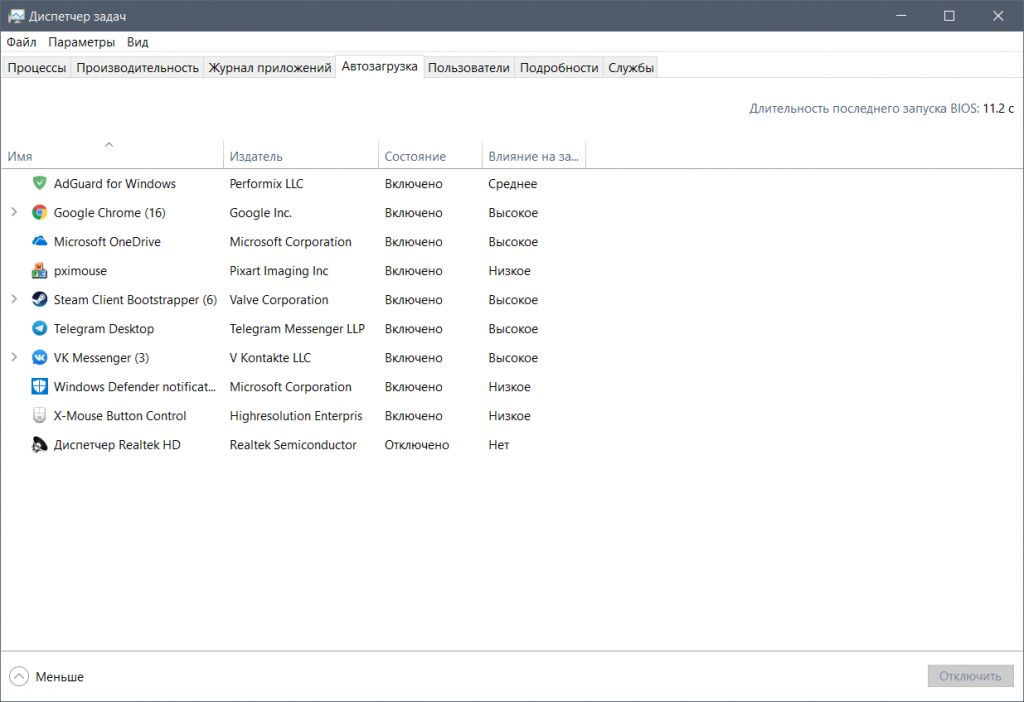
Після цього перезавантажитеся, дочекайтеся завантаження системи і підключіть навушники — більше не з’явиться жодних повідомлень, і ваш рівень посилення збережеться.
Однак у цього способу є мінус — якщо вам потрібно підключити новий аудіопристрій, то доведеться все ж знову запустити диспетчер Realtek HD і налаштувати його, а заодно і всі інші ваші аудіо. Для цього в диспетчері завдань на вкладці з автозавантаженням натисніть правою кнопкою миші на диспетчер Realtek HD> відкрити розташування файлу, і у вікні, провідника запустіть виділений .exe: